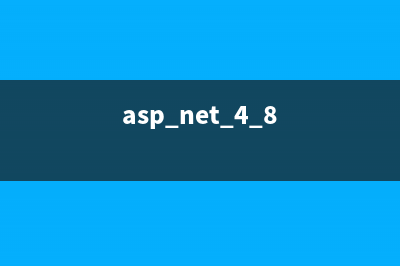位置: 编程技术 - 正文
AppWidgetProvider使用介绍
编辑:rootadmin推荐整理分享AppWidgetProvider使用介绍,希望有所帮助,仅作参考,欢迎阅读内容。
文章相关热门搜索词:,内容如对您有帮助,希望把文章链接给更多的朋友!
AppWidgetProvider是android中提供的用于实现桌面小工具的类,其本质是一个广播,即BroadcastReceiver。下面是类的继承关系。
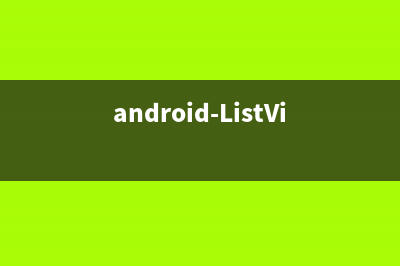
所以,在实际的使用中,把AppWidgetProvider当成一个BroadcastReceiver就可以了,这样许多功能就很好理解了。
二 开发一个桌面小工具的步骤1 定义小工具界面:在res/layout/下新建一个xml文件,名为widget.xml,名称和内容可以自定义,看你的小工具要做成什么样子。[html] view plaincopy<?xml version="1.0" encoding="utf-8"?> <RelativeLayout xmlns:android=" android:layout_width="fill_parent" android:layout_height="fill_parent" > <ImageView android:id="@&#;id/imageView1" android:layout_width="wrap_content" android:layout_height="wrap_content" android:layout_alignParentLeft="true" android:layout_alignParentTop="true" android:src="@drawable/clear_cover" /> </RelativeLayout> 2 定义小工具配置信息:在res/xml/下新建appwidget_provider_info.xml,名称随意选,添加如下内容[html] view plaincopy<?xml version="1.0" encoding="utf-8"?> <appwidget-provider xmlns:android=" android:initialLayout="@layout/widget" android:minHeight="dp" android:minWidth="dp" android:updatePeriodMillis="" > </appwidget-provider> 上面几个参数意义很明确,initialLayout就是指小工具所使用的初始化布局,minHeight和minWidth定义小工具的最小尺寸,updatePeriodMillis定义了小工具的自动更新周期,毫秒为单位,每隔一个周期,小工具的自动更新就会触发。3 定义小工具类,继承AppWidgetProvider:[java] view plaincopypublic class MyAppWidgetProvider extends AppWidgetProvider { public static final String TAG = "MyAppWidgetProvider"; public static final String CLICK_ACTION = "com.example.action.CLICK"; private static RemoteViews mRemoteViews; /** * 每删除一次窗口小部件就调用一次 */ @Override public void onDeleted(Context context, int[] appWidgetIds) { super.onDeleted(context, appWidgetIds); Log.i(TAG, "onDeleted"); } /** * 当最后一个该窗口小部件删除时调用该方法,注意是最后一个 */ @Override public void onDisabled(Context context) { super.onDisabled(context); Log.i(TAG, "onDisabled"); } /** * 当该窗口小部件第一次添加到桌面时调用该方法,可添加多次但只第一次调用 */ @Override public void onEnabled(Context context) { super.onEnabled(context); Log.i(TAG, "onEnabled"); } /** * 接收窗口小部件点击时发送的广播 */ @Override public void onReceive(final Context context, Intent intent) { super.onReceive(context, intent); Log.i(TAG, "onReceive : action = " &#; intent.getAction()); //这里判断是自己的action,做自己的事情,比如小工具被点击了要干啥,这里是做来一个动画效果 if (intent.getAction().equals(CLICK_ACTION)) { Toast.makeText(context, "clicked it", Toast.LENGTH_SHORT).show(); new Thread(new Runnable() { @Override public void run() { Bitmap srcbBitmap = BitmapFactory.decodeResource(context.getResources(), R.drawable.clear_fan); for (int i = 0; i < ; i&#;&#;) { float degree = (i * )%; mRemoteViews.setImageViewBitmap(R.id.imageView1, rotateBitmap(context, srcbBitmap, degree)); Intent intentClick = new Intent(); intentClick.setAction(CLICK_ACTION); PendingIntent pendingIntent = PendingIntent.getBroadcast(context, 0, intentClick, 0); mRemoteViews.setOnClickPendingIntent(R.id.imageView1, pendingIntent); AppWidgetManager appWidgetManager = AppWidgetManager.getInstance(context); appWidgetManager.updateAppWidget( new ComponentName(context, MyAppWidgetProvider.class), mRemoteViews); try { Thread.sleep(); } catch (InterruptedException e) { e.printStackTrace(); } } } }).start(); } } /** * 每次窗口小部件被点击更新都调用一次该方法 */ @Override public void onUpdate(Context context, AppWidgetManager appWidgetManager, int[] appWidgetIds) { super.onUpdate(context, appWidgetManager, appWidgetIds); Log.i(TAG, "onUpdate"); final int counter = appWidgetIds.length; Log.i(TAG, "counter = " &#; counter); for (int i = 0; i < counter; i&#;&#;) { int appWidgetId = appWidgetIds[i]; onWidgetUpdate(context, appWidgetManager, appWidgetId); } } /** * 窗口小部件更新 * * @param context * @param appWidgeManger * @param appWidgetId */ private void onWidgetUpdate(Context context, AppWidgetManager appWidgeManger, int appWidgetId) { Log.i(TAG, "appWidgetId = " &#; appWidgetId); mRemoteViews = new RemoteViews(context.getPackageName(), R.layout.widget); // "窗口小部件"点击事件发送的Intent广播 Intent intentClick = new Intent(); intentClick.setAction(CLICK_ACTION); PendingIntent pendingIntent = PendingIntent.getBroadcast(context, 0, intentClick, 0); mRemoteViews.setOnClickPendingIntent(R.id.imageView1, pendingIntent); appWidgeManger.updateAppWidget(appWidgetId, mRemoteViews); } private Bitmap rotateBitmap(Context context, Bitmap srcbBitmap, float degree) { Matrix matrix = new Matrix(); matrix.reset(); matrix.setRotate(degree); Bitmap tmpBitmap = Bitmap.createBitmap(srcbBitmap, 0, 0, srcbBitmap.getWidth(), srcbBitmap.getHeight(), matrix, true); return tmpBitmap; } } 4 最后一步,在AndroidManifest.xml中声明小工具类:[html] view plaincopy<receiver android:name=".MyAppWidgetProvider" android:icon="@drawable/df_fan_slow" > <meta-data android:name="android.appwidget.provider" android:resource="@xml/appwidget_provider_info" > </meta-data> <intent-filter> <action android:name="com.example.action.CLICK" /> <action android:name="android.appwidget.action.APPWIDGET_UPDATE" /> </intent-filter> </receiver> 说明:根据我调研的结果,大家都说android.appwidget.action.APPWIDGET_UPDATE是必须要提供的,我试了下,如果不加,就无法出现在手机小工具列表中。其他action可以根据需要自行添加。其中AppWidgetProvider中的几个回调方法:onEnabled,onDisabled,onDeleted,onUpdated会自动被其onReceive方法在合适的时间调用,确切来说是,当广播到来以后,AppWidgetProvider会自动根据广播的action通过onReceive方法来自动派发广播,也就是调用上述几个方法。android源码里说的很清楚:
[java] view plaincopy// BEGIN_INCLUDE(onReceive) public void onReceive(Context context, Intent intent) { // Protect against rogue update broadcasts (not really a security issue, // just filter bad broacasts out so subclasses are less likely to crash). String action = intent.getAction(); if (AppWidgetManager.ACTION_APPWIDGET_UPDATE.equals(action)) { Bundle extras = intent.getExtras(); if (extras != null) { int[] appWidgetIds = extras.getIntArray(AppWidgetManager.EXTRA_APPWIDGET_IDS); if (appWidgetIds != null && appWidgetIds.length > 0) { this.onUpdate(context, AppWidgetManager.getInstance(context), appWidgetIds); } } } else if (AppWidgetManager.ACTION_APPWIDGET_DELETED.equals(action)) { Bundle extras = intent.getExtras(); if (extras != null && extras.containsKey(AppWidgetManager.EXTRA_APPWIDGET_ID)) { final int appWidgetId = extras.getInt(AppWidgetManager.EXTRA_APPWIDGET_ID); this.onDeleted(context, new int[] { appWidgetId }); } } else if (AppWidgetManager.ACTION_APPWIDGET_OPTIONS_CHANGED.equals(action)) { Bundle extras = intent.getExtras(); if (extras != null && extras.containsKey(AppWidgetManager.EXTRA_APPWIDGET_ID) && extras.containsKey(AppWidgetManager.EXTRA_APPWIDGET_OPTIONS)) { int appWidgetId = extras.getInt(AppWidgetManager.EXTRA_APPWIDGET_ID); Bundle widgetExtras = extras.getBundle(AppWidgetManager.EXTRA_APPWIDGET_OPTIONS); this.onAppWidgetOptionsChanged(context, AppWidgetManager.getInstance(context), appWidgetId, widgetExtras); } } else if (AppWidgetManager.ACTION_APPWIDGET_ENABLED.equals(action)) { this.onEnabled(context); } else if (AppWidgetManager.ACTION_APPWIDGET_DISABLED.equals(action)) { this.onDisabled(context); } } // END_INCLUDE(onReceive)android-ListView(1)-listview概览 我们在写android程序时,几乎每个app都用到ListView这种控件并且很大一部分精力都用在处理它上面,我先大致说一下ListView的构成及其功能,这部分也许会
Android 重写Seekbar 我们将会重写SeekBar,改变没有前进的地方和已经前进的地方使用Drawable文件使用LayerDrawable对象,他在xml中的根元素是layer-listprename=codeclass=html?xmlversion=1.
android之handler android中handler的基本使用方法以及运行原理。最近看mars的android重置版第二季的视频关于handler的讲解,让我对于这个以前知道怎么用,却不是很明白原理